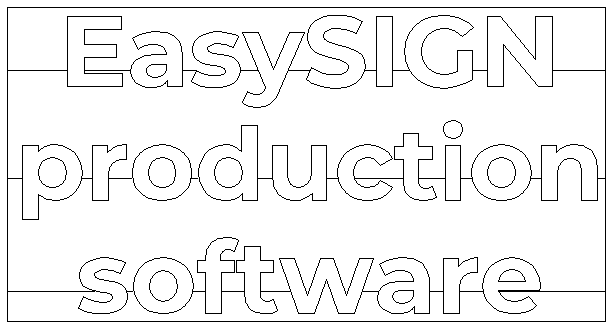是的,您几乎准备好充分利用绘图仪! 通过使用优化的绘图仪驱动程序,可以从EasySIGN直接控制您的绘图仪,从而获得最高的切割质量。 无论您的绘图仪品牌是什么,您都可以使用所有切割功能。 一个简单的工作流程将覆盖您所有的切割设备!
访问 视频在这里!
添加绘图仪
文件>设备设置>“添加绘图仪”向导…
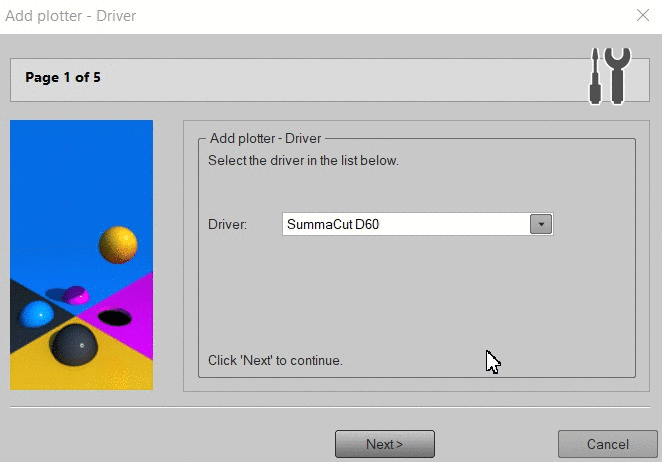
在开始安装向导之前,请确保已安装所需的USB驱动程序,并且绘图仪在Windows中可用。 启动安装向导,然后按照下列步骤操作。
1.)从列表中选择绘图仪,然后单击“下一步”。
提示:如果未列出您的绘图仪,请尝试使用通用HPGL或DMPL驱动程序或执行 功能要求.
2.)选择绘图仪所连接的端口,然后单击“下一步”。
3.)设置绘图仪通讯详细信息。 仅在COM端口的情况下才需要。
您可以从绘图仪复制这些设置。 复制设置后,单击“下一步”。
4.)单击“完成”按钮以完成安装。
调整绘图仪设置
文件>设备设置>打开...
打开名为的文件夹 绘图仪 然后选择您的绘图仪。
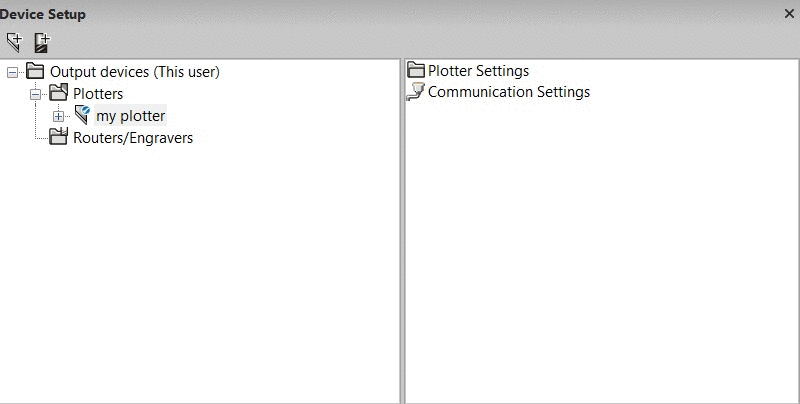
在左侧,点击“+在绘图仪名称前签名,然后选择文件夹 绘图仪设置。 在右侧,您会看到 添加绘图仪设置,双击此图标将添加一个新的绘图仪设置。 根据需要添加尽可能多的绘图仪设置。 因此,您可以为每种类型的plotjob进行单独的设置。 例如,添加用于绘制乙烯基的设置,并添加用于切割喷砂介质的单独设置。
双击 绘图设置0 在右侧打开各种图标来控制绘图仪设置。
1.)检查 排序与优化 用于设置切割顺序。
2.)选择 绘图选项 打开对话框以将设置更改为例如 情节的起点.
3.)调整 绘图仪设置 喜欢 刀偏移 和 刀压.
4.)使用 设备特定的设置 菜单,用于调整更多设置,具体取决于您的绘图仪品牌。
您在软件中更改的每个设置都将否决绘图仪上给出的设置。
创建一个绘图文件
文件>绘图...
打开一个工作表,用 文字工具,添加一个 杂草 以快速剥离乙烯基,然后按绘图按钮剪切文件。
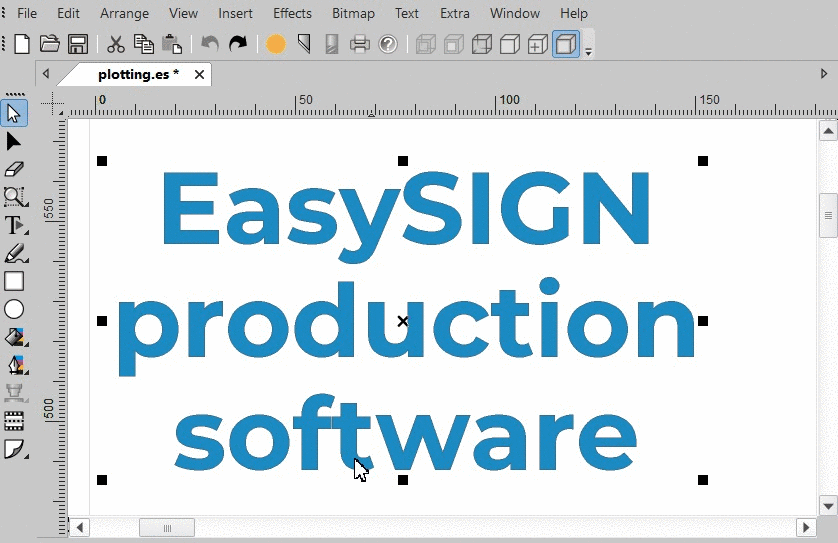
这将导致以下绘图文件: